Bref : Ce guide du débutant vous explique ce que vérifie une somme de contrôle, ce que sont les sommes de contrôle MD5, SHA-256 et SHA-1, pourquoi les sommes de contrôle sont utilisées et comment vérifier les sommes de contrôle sous Linux.
Vous apprendrez ce qui suit dans ce didacticiel :
- Qu'est-ce que la somme de contrôle ?
- Vérification de la somme de contrôle via l'outil graphique
- Vérification de la somme de contrôle via l'outil de ligne de commande
Qu'est-ce qu'une somme de contrôle ?
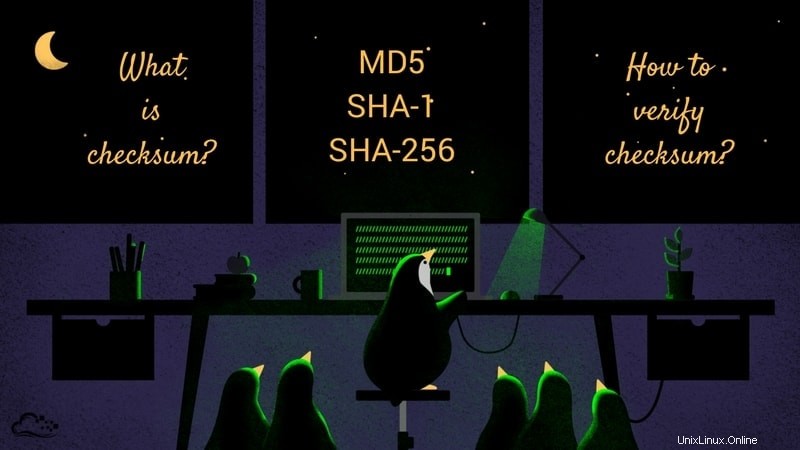
Une somme de contrôle est comme l'empreinte numérique d'un fichier. En termes techniques,
Une somme de contrôle est une donnée de petite taille issue d'un bloc de données numériques dans le but de détecter les erreurs qui auraient pu s'introduire lors de sa transmission ou de son stockage.
Donc une somme de contrôle est une longue chaîne de données contenant diverses lettres et chiffres. Vous les trouverez généralement lors du téléchargement de fichiers à partir du Web, par ex. Images de distribution Linux, progiciels, etc.
L'utilisation la plus courante des sommes de contrôle consiste à vérifier si un fichier téléchargé est corrompu.
Par exemple, la page de téléchargement d'Ubuntu MATE inclut une somme de contrôle SHA-256 pour chaque image qu'elle rend disponible. Ainsi, après avoir téléchargé une image, vous pouvez générer une somme de contrôle SHA-256 pour celle-ci et vérifier que la valeur de la somme de contrôle correspond à celle indiquée sur le site.
Si ce n'est pas le cas, cela signifie que l'intégrité de votre image téléchargée est compromise (elle a peut-être été corrompue pendant le processus de téléchargement). Nous utiliserons un Ubuntu MATE "ubuntu-mate-16.10-desktop-amd64.iso ” fichier image pour ce guide.
Comment une somme de contrôle est-elle générée ?
Chaque somme de contrôle est générée par une somme de contrôle algorithme . Sans entrer dans les détails techniques, disons simplement qu'il prend un fichier en entrée et produit la valeur de la somme de contrôle de ce fichier. Il existe différents algorithmes pour générer des sommes de contrôle. Les algorithmes de somme de contrôle les plus populaires sont :
- Algorithmes de hachage sécurisés et variantes (SHA-1, SHA-2, etc.)
- Algorithme MD5
Voyons comment vérifier une somme de contrôle sous Linux.
Abonnez-vous à notre chaîne YouTube pour plus de vidéos LinuxComment utiliser la somme de contrôle pour vérifier l'intégrité des fichiers [manière graphique]
Si vous cherchez une solution graphique, vous pouvez utiliser GtkHash .
GtkHash est un outil astucieux pour générer et vérifier diverses sommes de contrôle. Il prend en charge un large éventail d'algorithmes de somme de contrôle, notamment SHA, MD5 et autres. Voici une liste des algorithmes pris en charge :
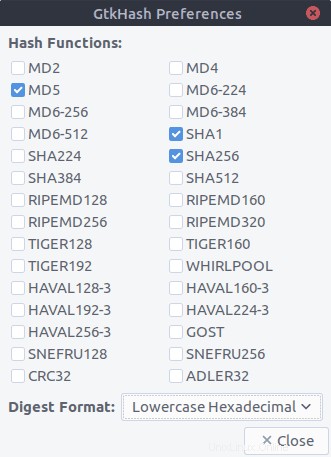
Installer GtkHash sur Ubuntu
Pour installer GtkHash sur votre système Ubuntu, exécutez simplement la commande suivante :
sudo apt install gtkhashsudo apt install gtkhash
C'est ça. Puis sélectionnez les algorithmes de somme de contrôle à utiliser :
- Aller à Modifier> Préférences dans le menu.
- Sélectionnez ceux que vous souhaitez utiliser.
- Appuyez sur Fermer bouton.
Par défaut, MD5, SHA-1 et SHA256 sont sélectionnés.
Utiliser GtkHash
Son utilisation est assez simple.
- Sélectionnez le fichier que vous souhaitez vérifier.
- Obtenez la valeur de la somme de contrôle sur le site Web et placez-la dans le champ Vérifier boîte.
- Cliquez sur le dièse bouton.
- Cela générera les valeurs de somme de contrôle avec les algorithmes que vous avez sélectionnés.
- Si l'un d'entre eux correspond à la vérifier case, il affichera une petite coche à côté.
Voici un exemple montrant GtkHash générant une somme de contrôle pour l'image iso Ubuntu MATE (ubuntu-mate-16.10-desktop-amd64.iso ):
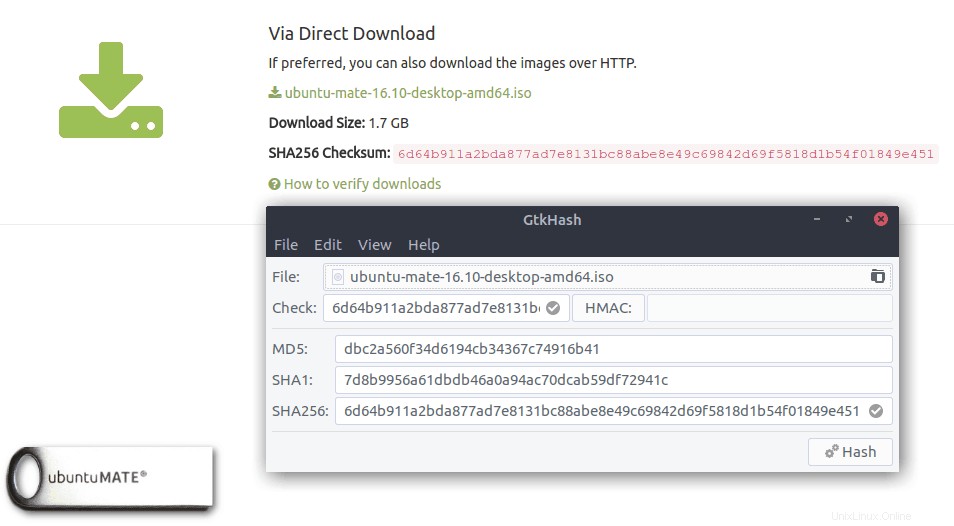
Vérifier les sommes de contrôle via la ligne de commande Linux
Chaque distribution Linux est livrée avec des outils pour divers algorithmes de somme de contrôle. Vous pouvez générer et vérifier des sommes de contrôle avec eux. Les outils de somme de contrôle en ligne de commande sont les suivants :
- L'outil de somme de contrôle MD5 s'appelle md5sum
- L'outil de somme de contrôle SHA-1 s'appelle sha1sum
- L'outil de somme de contrôle SHA-256 s'appelle sha256sum
Il y en a d'autres disponibles, par ex. sha224sum , sha384sum , etc. Tous utilisent des formats de commande similaires. Voyons un exemple utilisant sha256sum . Nous utiliserons le même "ubuntu-mate-16.10-desktop-amd64.iso ” fichier image que nous utilisions auparavant.
Générer et vérifier la somme de contrôle SHA256 avec sha256sum
Allez d'abord dans le répertoire où se trouve le .iso l'image est stockée :
cd ~/itsfossMaintenant, pour générer la somme de contrôle SHA-256, saisissez la commande suivante :
sha256sum ubuntu-mate-16.10-desktop-amd64.isoVous verrez la somme de contrôle SHA-256 dans la fenêtre de votre terminal ! Facile, n'est-ce pas ?
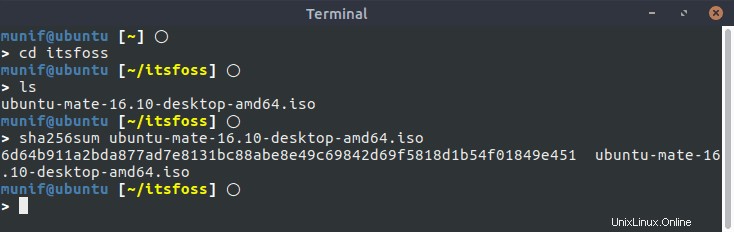
Si la somme de contrôle générée correspond à celle fournie sur la page de téléchargement d'Ubuntu MATE, cela signifie qu'aucune donnée n'a été modifiée pendant que vous avez téléchargé le fichier - en d'autres termes, votre fichier téléchargé n'est pas corrompu.
Les autres outils mentionnés fonctionnent de la même manière.
Cela fonctionne-t-il avec précision ?
Si vous vous demandez avec quelle précision ces sommes de contrôle détectent les fichiers corrompus - si vous supprimez ou modifiez même un caractère de l'un des fichiers texte à l'intérieur de l'image iso, l'algorithme de somme de contrôle générera une valeur totalement différente pour cette image modifiée. Et cela ne correspondra certainement pas à la somme de contrôle fournie sur la page de téléchargement.
Faites-vous la somme de contrôle ?
L'une des étapes suggérées lors de l'installation de Linux consiste à vérifier la somme de contrôle de votre ISO Linux. Suivez-vous toujours cette étape ou ne le faites-vous qu'en cas de problème lors de l'installation ?
Ce guide vous a-t-il été utile ? Si vous avez des questions, laissez-nous savoir! Et si vous avez besoin d'un guide similaire pour autre chose, contactez-nous, nous sommes là pour vous aider.